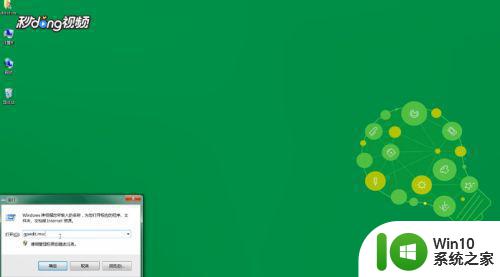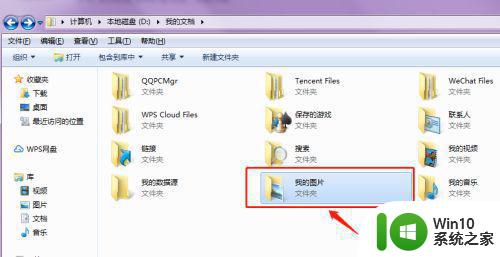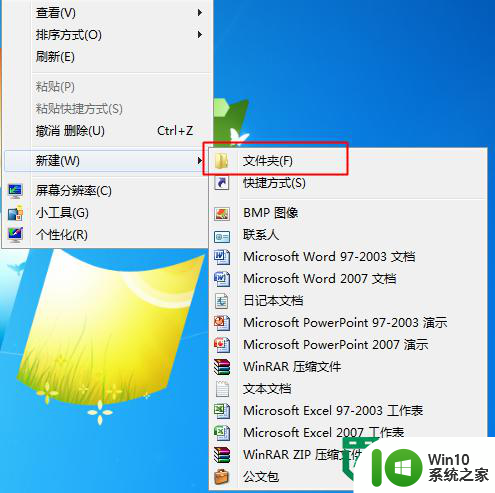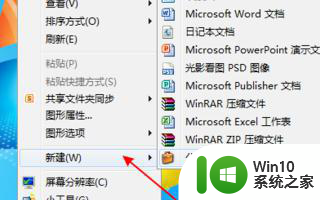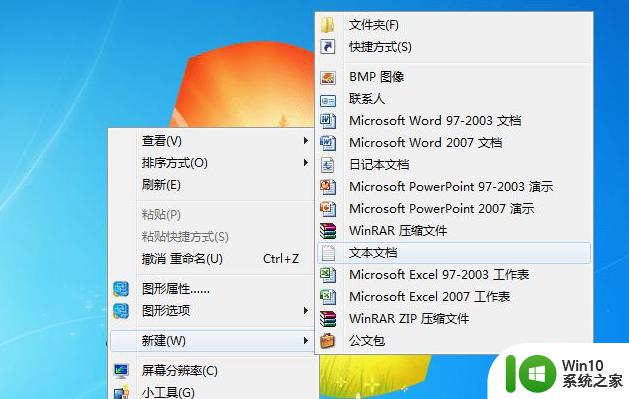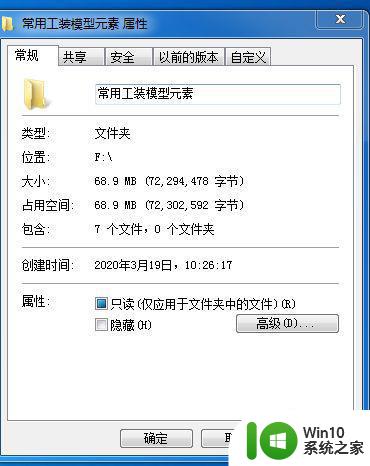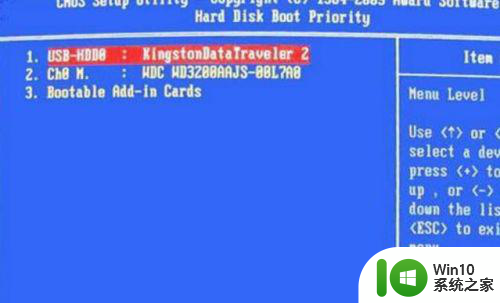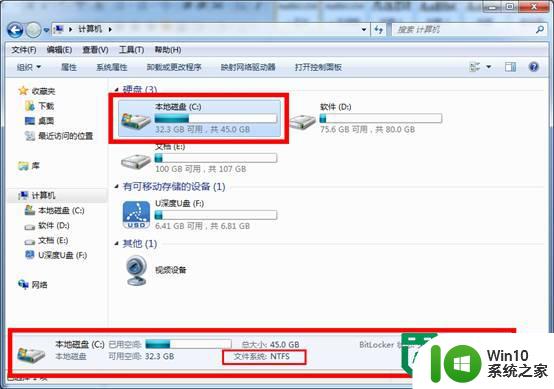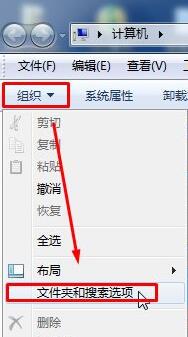win7新建不了文件夹的解决方法 win7为什么不能新建文件夹
为方便文件管理,大家电脑上肯定都有多个文件夹。win7系统新建文件夹的方法很简单,用鼠标在桌面右击就会有个“新建”选项,然后选择文件夹即可创建成功。有一小部分网友说自己win7系统不能新建文件夹,总是跳出文件系统错误(16389),为什么会这样?可能是启动了相关配置,大家只要简单修改一下即可解决。
具体方法如下:
1.首先,按下Win+R键打开运行,输入gpedit.msc并回车;
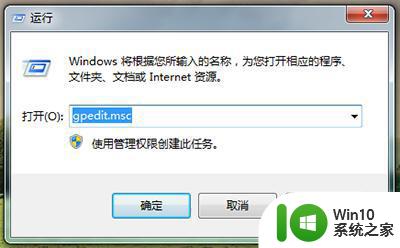
2.打开组策略编辑器,在左边本地计算机策略一栏请依次定位到“用户配置->管理模板->Windows 组件->Windows 资源管理器”。
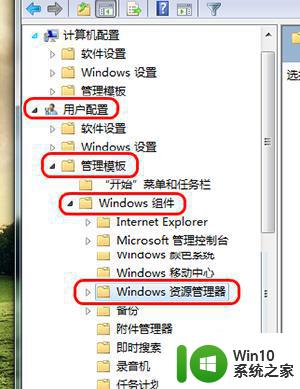
3.单击“Windows 资源管理器”,然后从右边细节窗口中找到‘阻止用户将文件添加到与该用户对应的“用户文件夹”文件夹的根目录下’。并双击打开。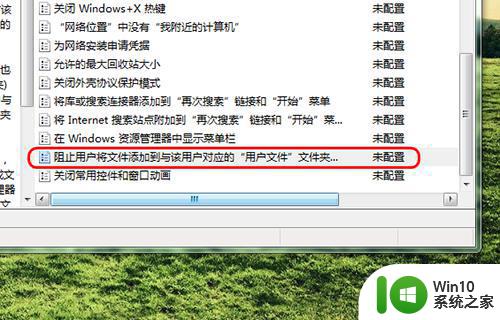
4.如果此处策略配置为“已启用”,会引起上述的报错。所以,这里我们要把它配置为“未启用”然后按“确定”保存更改。
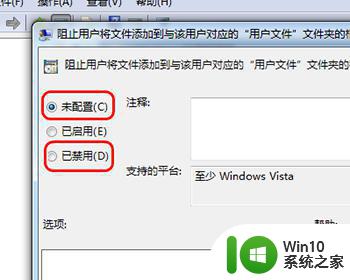
5.接着,退出组策略编辑器,并重启计算机。
如果电脑有众多文件、数据等信息,可以试着创建文件夹进行分类整理,要是发生win7新建不了文件夹的情况,及时采取教程修复。